文章详情页
Win10任务视图按钮显示和隐藏的方法
浏览:159日期:2023-03-12 11:23:40
win10系统中有一个新的功能,就是任务视图按钮,这是win10的新特色,只有它具备这个功能,这个功能强大,我们利用任务视图按钮来切换程序,只要打开任务视图按钮就可以随机切换了,是个很不错的功能。但是有不少人不想要这个功能,想要手动隐藏该功能,使这个功能不显示,下面小编就来教大家如何使任务视图按钮显示与不显示。
具体方法如下:
1、在任务栏点击右键,在弹出的菜单中把“显示任务视图”的勾去掉;
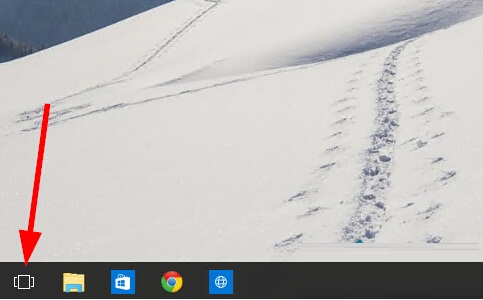
2、观察任务栏,任务视图按钮就隐藏起来了,可以做反向操作来显示任务视图按钮。

任务视图按钮的确是个很不错的功能,对于win10新用户来说很是惊喜,以上的方法可以教大家如何隐藏或者开启任务视图按钮,有需要的朋友可以试试。
相关文章:
排行榜

 网公网安备
网公网安备